概述
播放列表是視頻和其他實體的集合,它們是 Brightcove Beacon 的兩種創建方式之一:
- 從您的視頻雲庫導入 Brightcove Beacon。在這種情況下,播放列表中的項目將僅為視頻。
- 使用在 Brightcove Beacon 中創建播放列表標籤。在 Brightcove Beacon 創建播放列表時,您可以使用從視頻雲導入的視頻(電影/劇集),此外您還可以添加系列、季節、頻道和現場活動。此方法是本文檔的重點。
基本數據部分
要在 Brightcove Beacon 中創建播放列表,請執行以下步驟:
- 登錄 Brightcove Beacon。
- 在頂部導航中,選擇播放列表 .
-
點擊添加新的播放列表按鈕。
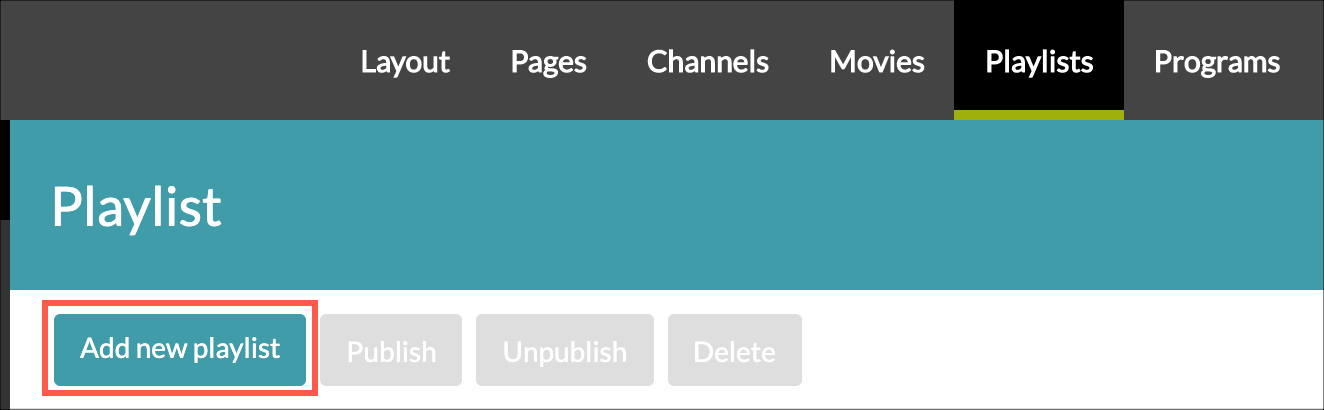
播放列表按鈕 -
來自基本數據選項卡,您將定義播放列表的名稱和顯示類型,然後添加內容。請注意,本節中的大部分功能目前不可用。當然,下面的步驟只會解決可用的項目。
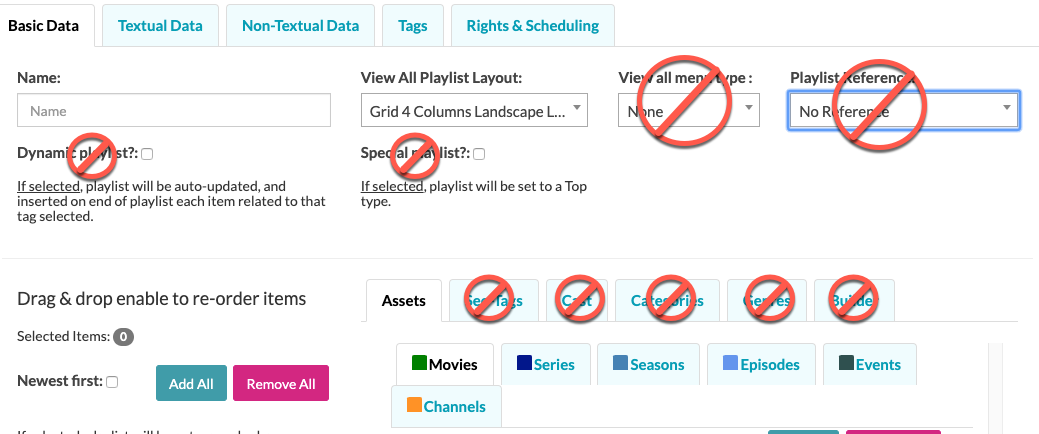
基本數據 - 在裡面姓名字段,為您的播放列表添加一個內部系統名稱。這也是用於分析的名稱。請注意,您將在稍後的步驟中為播放列表添加可查看的標題。
- 從中選擇佈局查看所有播放列表佈局 .這是觀眾點擊時使用的佈局查看全部應用程序中的按鈕。作為最佳實踐,選擇某種網格。
-
要開始將內容添加到播放列表的過程,請單擊資產標籤。您會看到有六種資產類型可供選擇。

資產類型 -
要選擇所需的資產,請先單擊資產類型,然後單擊
 在實際資產旁邊。
在實際資產旁邊。
文本數據
這文本數據部分允許您為播放列表添加可顯示的文本。
-
選擇文本數據標籤。
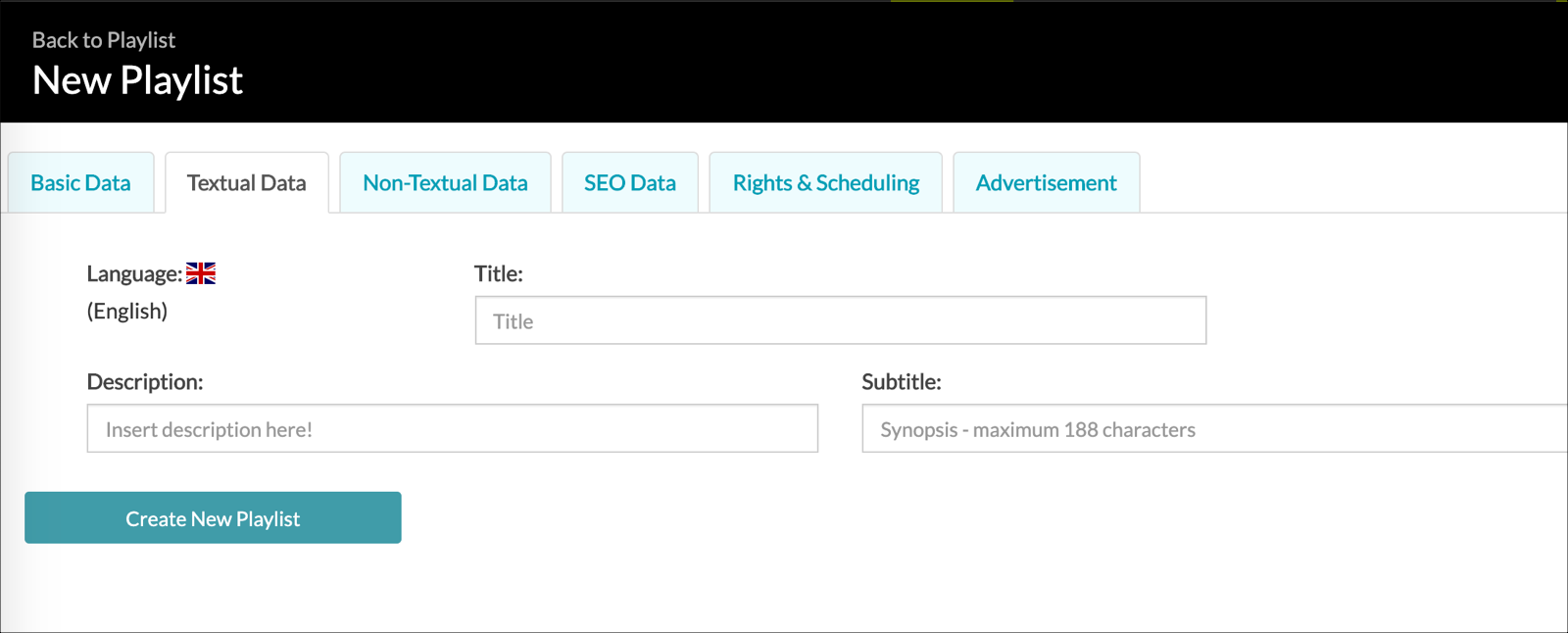
文本數據 -
為以下字段添加值:
場地 必需的 筆記 標題 是的 播放列表的顯示標題。 描述 不適用 當前未使用此字段。 字幕 不適用 當前未使用此字段。
非文本數據
這非文本數據選項卡此時不起作用。
標籤
這標籤選項卡此時不起作用。
權利與時間安排
這權利與時間安排部分是您設置發布狀態和可用性的地方。
-
選擇權利與時間安排標籤。
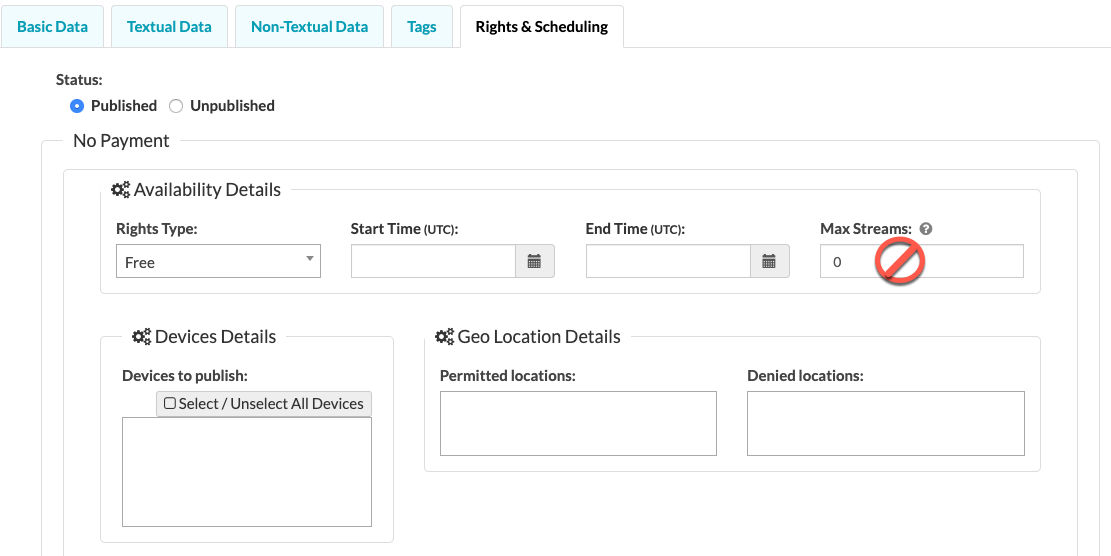
權利與時間安排 - 確保地位被設定為發表為您的播放列表。
-
為了可用性詳細信息 , 使用以下內容作為指南來完成信息:
場地 必需的 筆記 權限類型 是的 選擇自由的 . 開始時間 是的 為您的播放列表安排一個開始時間。 時間結束 是的 為您的播放列表安排一個結束時間。 最大流 不適用 此時不可用。 要發布的設備 是的 添加您要發佈到的設備。選擇選擇/取消選擇所有設備查看可用設備列表。 允許的位置 是的 如果沒有限制,請選擇您要流式傳輸內容的位置世界 .
拒絕地點 不 選擇您不想流式傳輸內容的位置。
- 請務必點擊創建新的播放列表按鈕保存您的工作。
